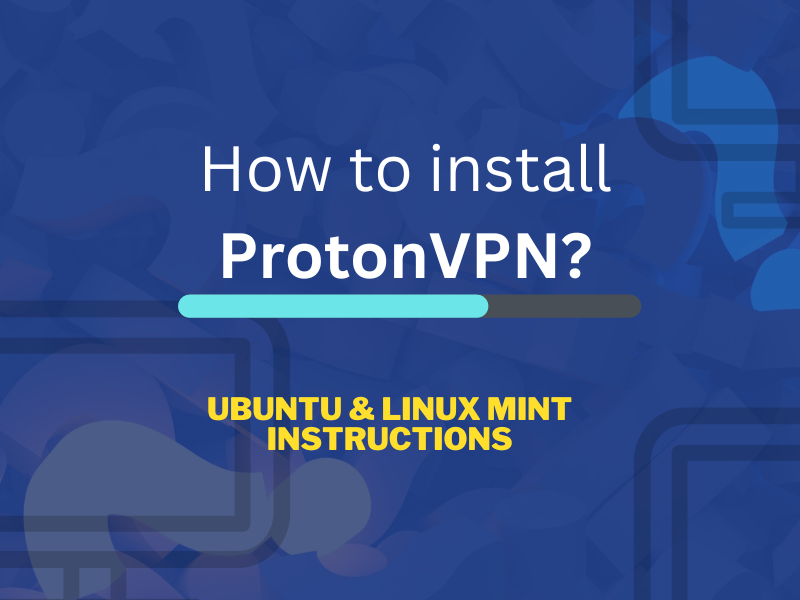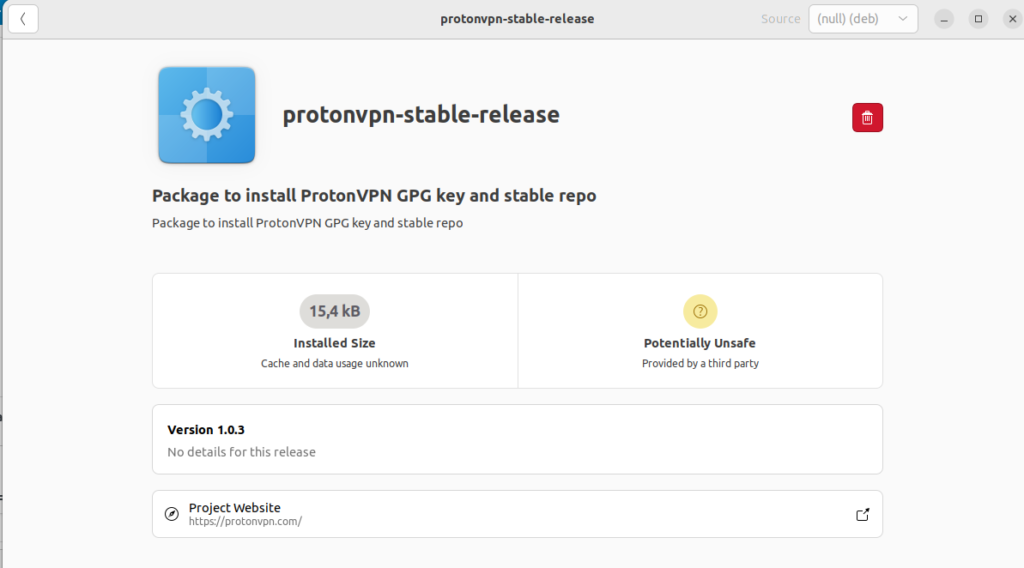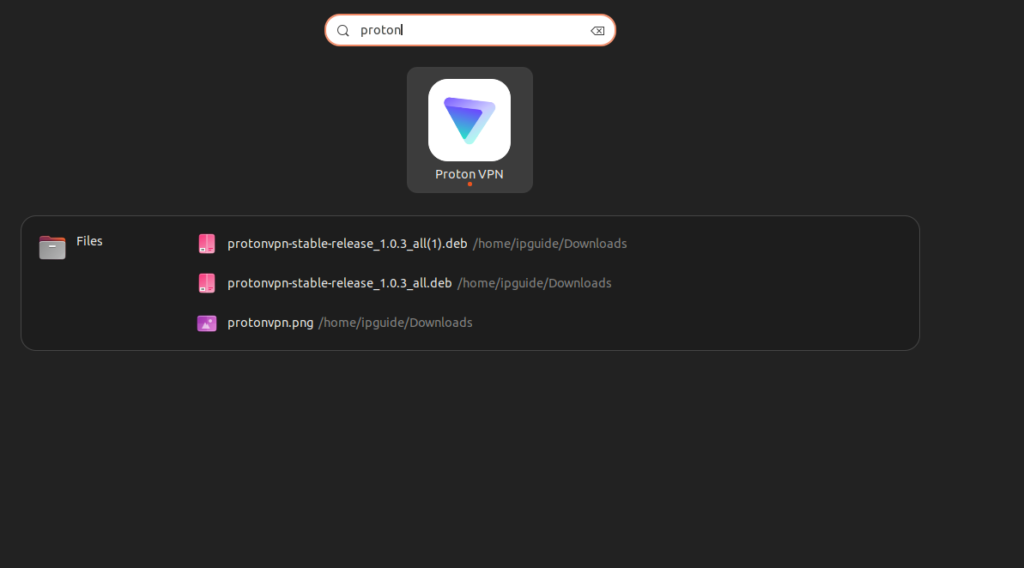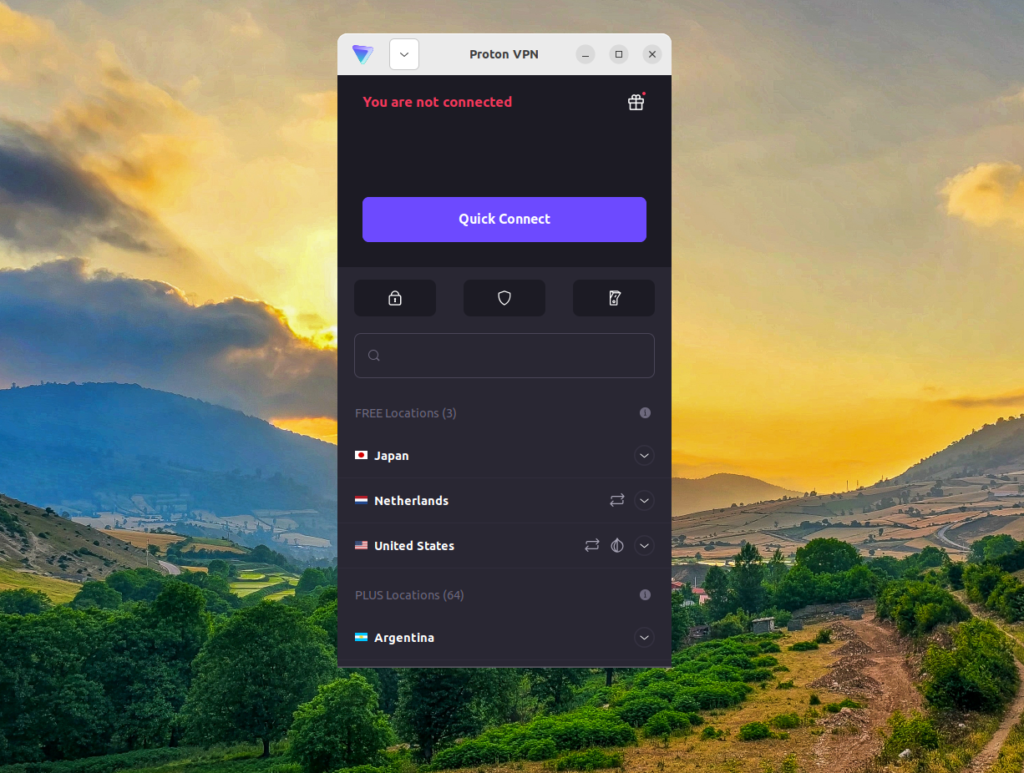Ubuntu og Linux Mint er to fantastiske operativsystemer. De er gratis å bruke, men på mange måter, mye bedre enn Windows. Mange frykter Linux, og tror at det er ekstremt komplisert å bruke operativsystemene bygget på Linux. Det trenger ikke å være slik, spesielt ikke med Ubuntu og Linux Mint. ProtonVPN er en gratis VPN du kan kjøre på ditt gratis operativsystem. Men hvordan kan du installere og kjøre ProtonVPN på disse operativsystemene? Det er veldig enkelt!
Det første du bør gjøre er å besøke ProtonVPN-nettstedet og registrere en gratis konto. Det er viktig å legge merke til at ProtonVPN er gratis, men gratisversjonen er begrenset. Som et resultat kan du bare koble til servere i tre land; USA, Japan og Nederland. De begrenser også nedlastingshastighetene dine med gratisversjonen, selv om min personlige erfaring er at gratisversjonen er mer enn rask nok.
Hvis du vil bruke gratisversjonen av ProtonVPN til å surfe sikkert mens du bruker et offentlig WiFi-nettverk, bør dette være mer enn nok. Vil du bruke ProtonVPN for å få en IP-adresse i USA, Nederland eller Japan? Gratisversjonen er fortsatt mer enn nok.
Vil du bruke ProtonVPN til å fjerne blokkeringen av amerikanske Netflix, japanske Netflix eller nederlandske Netflix? Du må sannsynligvis bruke en annen VPN (som vil koste deg penger). Med andre ord, den gratis versjonen er nok for de fleste, men hvis du har spesielle ønsker, må du kanskje bruke penger.
Hvordan installere ProtonVPN på din Ubuntu/Linux Mint-datamaskin.
Trinn 1 – Registrer en ProtonVPN-konto.
Som jeg allerede har sagt, må du registrere en konto på ProtonVPN-nettstedet. Hvis du ikke har gjort det, klikker du på knappen nedenfor for å besøke ProtonVPN-nettstedet.
Du trenger ikke å oppgi betalingsinformasjon for å registrere en gratis ProtonVPN-konto. Hvis du senere vil oppgradere kontoen din, er det mer enn nok å overlevere betalingsinformasjonen din da.
Trinn 2 – Last ned installasjonsfilen til datamaskinen din.
Besøk følgende nettsted og last ned den nyeste versjonen av ProtonVPN-applikasjonen for Ubuntu/Linux Mint. Hvilken fil skal du laste ned? I skrivende stund kalles den nyeste filen protonvpn-stabil-release_1.0.3_all.deb. Se etter en veldig lik fil og last den ned til enheten din. Du finner mange filer på URL-en ovenfor, men du må se etter den med en stabil utgivelsestekst og en .deb utvidelse.
Når du har lastet ned filen, dobbeltklikker du på den og åpner den med pakkebehandleren. Du vil da se et bilde som nedenfor.
Jeg har allerede installert ProtonVPN-applikasjonen. Som et resultat ser jeg det røde søppelikonet i stedet for tekst som forteller meg å installere applikasjonen. Klikk på installer ProtonVPN-depotene på datamaskinen din. Du må oppgi administratorpassordet for at installasjonen skal skje.
Trinn 3 – Fullfør installasjonen av ProtonVPN med to kommandoer.
Nå er det på tide å fullføre installasjonen. Åpne terminalvinduet (CTRL-ALT-T) og kjør følgende kommandoer.
sudo apt update
sudo apt install protonvpnNår dette er gjort, er ProtonVPN installert på din Ubuntu/Linux Mint-datamaskin. Gå tilbake til det grafiske grensesnittet til operativsystemet ditt og søk etter ProtonVPN blant de installerte applikasjonene dine.
Jeg kan starte ProtonVPN-applikasjonen og logge på med brukerlegitimasjonen min. Siden jeg bruker gratisversjonen, har jeg bare lov til å koble til gratisserverne i Japan, USA og Nederland.
Der går du. Nyt å surfe sikkert på Internett ved å bruke gratisversjonen av ProtonVPN på Ubuntu- og/eller Linux Mint-systemet ditt.
Hvordan oppgradere til den nyeste versjonen av ProtonVPN?
Har du installert ProtonVPN for lenge siden? Trenger du å oppgradere til en nyere versjon av ProtonVPN? Det er lett å løse.
Gå til kommandolinjen din og avinstaller ProtonVPN.
sudo apt remove protonvpnBesøk URL-en ovenfor og last ned den nyeste versjonen av ProtonVPN til datamaskinen din. Dobbeltklikk på den nedlastede filen og installer den på enheten. Nå kan du kjøre følgende to kommandoer for å fullføre prosessen.
sudo apt update
sudo apt install protonvpnDet var det. Du har nå oppgradert til den nyeste versjonen av ProtonVPN på datamaskinen din. Hvis du bruker kommandoene ovenfor, vil påloggingsinformasjonen din bli lagret i systemet, og du kan umiddelbart bruke den nyere versjonen av ProtonVPN.
Jeg håper du har funnet disse instruksjonene nyttige. Hvis du har ytterligere kommentarer eller spørsmål, skriv en kommentar nedenfor!